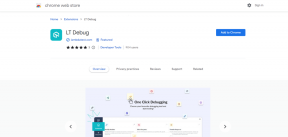IOS 17: Jak tworzyć plakaty kontaktów na iPhonie
Różne / / June 10, 2023
Apple odsłonięty iOS17 w WWDC’23 i nie jest to istotna aktualizacja w stosunku do iOS 16. Jednak nie zawiedliśmy się, ponieważ iOS 17 ma swój udział fajne funkcje a niektóre z nich są naprawdę interesujące. Nowym, przyjemnym wizualnie dodatkiem, który jest dostarczany z iOS 17, są plakaty kontaktowe. W tym artykule pokażemy, czym one są i jak tworzyć plakaty kontaktowe na iPhonie.

Apple wyjaśniło, że aktualizacje w iOS 17 będą głównie koncentrować się na telefonie, iMessage i FaceTime. Oprócz plakatów kontaktowych możesz także korzystać z poczty głosowej na żywo, która transkrybuje wiadomość głosową do Ciebie, oraz ulepszony interfejs połączeń, który ułatwia obsługę jedną ręką. Ale największą aktualizacją muszą być plakaty kontaktowe. Zanurzmy się w nim.
Aby uzyskać wczesny dostęp do wszystkich nowych funkcji iOS 17, poszliśmy dalej i zainstalowaliśmy iOS 17 Developer Beta. Oto jak możesz zainstaluj iOS 17 Developer Beta za darmo.
Co to są plakaty kontaktowe na iPhonie w systemie iOS 17
Po sukcesie dostosowywania ekranu blokady wraz z
efekt głębi dla tapet na iOS 16, firma Apple opracowała podobną funkcję o nazwie Plakaty kontaktowe. Korzystając z plakatów kontaktów, możesz ustawić pełnoekranowy obraz swojej wizytówki, który będzie pojawiał się na iPhonie kontaktu za każdym razem, gdy do niego zadzwonisz.
Ponadto możesz ustawić plakat kontaktu dla zapisanego kontaktu na iPhonie, który pojawi się na ekranie za każdym razem, gdy do ciebie zadzwonią. Możesz ustawić fotoplakat z efektem głębi wraz z nazwą kontaktu i kolorowym tłem. Możesz także utworzyć plakat Memoji lub prosty plakat składający się tylko z inicjałów.
W przypadku plakatów kontaktowych dostępnych jest wiele opcji dostosowywania. Opis tekstowy nie oddaje w pełni tej funkcji, dlatego chcemy pokazać Ci, jak stworzyć plakat kontaktowy i wszystkie sposoby, w jakie możesz je dostosować. Zaczynajmy
Włącz i stwórz własny plakat kontaktowy na iPhonie
Oto, jak możesz utworzyć i używać plakatu kontaktu w systemie iOS 17. Zacznijmy od stworzenia plakatu dla siebie.
Gdy utworzysz dla siebie plakat kontaktu, zostanie on udostępniony wszystkim Twoim kontaktom. Za każdym razem, gdy do nich zadzwonisz, pojawi się to na ich ekranie. Aby jednak korzystać z tej funkcji, oba urządzenia muszą zostać zaktualizowane do systemu iOS 17.
Krok 1: Otwórz aplikację Kontakty.
Krok 2: Wybierz swoją wizytówkę, która jest pierwszą opcją na liście.
Krok 3: Wybierz „Kontakt ze zdjęciem i plakatem”.


Krok 4: Włącz przełącznik „Udostępnianie nazw i zdjęć”.
Krok 5: Wprowadź swoje imię i nazwisko oraz wybierz, czy chcesz udostępnić je wszystkim kontaktom, czy też wybierz opcję, która wyświetla monit za każdym razem, gdy karta kontaktowa musi zostać udostępniona.


Krok 6: Przesuń do karty najbardziej na prawo i dotknij Utwórz nową.

Po dotknięciu opcji Utwórz nowy zobaczysz wiele sposobów tworzenia plakatu kontaktu. Omówmy każdy z nich w następnej sekcji.
3 opcje dostosowania plakatu kontaktu
Oto trzy dostępne opcje tworzenia plakatu kontaktu w systemie iOS 17. Przyjrzyjmy się szczegółowo każdemu z nich.
1. Zdjęcie Kontakt Plakat
Możesz wybrać zdjęcie ze swojej biblioteki, które zostanie użyte jako plakat kontaktowy. Ponadto możesz również włączyć efekt głębi dla tego samego.


Możesz przesuwać palcem, aby znaleźć różne warianty fotoplakatu, a następnie stuknąć kolor i nazwę, aby dostosować go tak, jak chcesz.

Możesz zmienić intensywność koloru, styl czcionki, rozmiar czcionki i kolor czcionki.


2. Plakat Memoji
Możesz także utworzyć plakat kontaktu w systemie iOS 17 za pomocą Memojis. Możesz wybrać opcję Memoji podczas tworzenia plakatu i wybrać Memoji według własnego uznania.


Podobnie jak w przypadku plakatu fotograficznego, który pokazaliśmy w poprzedniej sekcji, plakaty Memoji można dostosować w ten sam sposób. Oto przykładowy plakat Memoji, który stworzyliśmy.

3. Plakat z monogramem
Jeśli lubisz prostotę, możesz utworzyć plakat kontaktowy z monogramem na iOS 17, który zawiera po prostu twoje inicjały. Można jednak również dostosować styl, rozmiar i kolor czcionki oraz kolor tła.


Jeśli chcesz zmodyfikować plakat kontaktu w systemie iOS 17, możesz po prostu dotknąć przycisku Dostosuj pod plakatem, który został już utworzony.

W ten sposób możesz utworzyć plakat kontaktowy na iOS 17 dla swojej wizytówki. Jednak, jak wspomnieliśmy wcześniej, możesz także utworzyć plakat kontaktu dla dowolnego zapisanego kontaktu na swoim iPhonie. Oto jak możesz to zrobić.
Dodaj i dostosuj plakaty dla swoich kontaktów
Oto, w jaki sposób możesz ustawić plakat dla dowolnego zapisanego kontaktu na iPhonie, tak aby pojawiał się na ekranie za każdym razem, gdy do ciebie dzwonią.
Krok 1: Otwórz aplikację Kontakty na swoim iPhonie.
Krok 2: Wybierz kontakt, do którego chcesz dodać plakat i dotknij Edytuj.
Krok 3: Stuknij w Dodaj zdjęcie.


Krok 4: Wybierz, czy chcesz utworzyć plakat ze zdjęciem, Memoji czy plakat z monogramem dla kontaktu. Postępuj zgodnie z procedurą opisaną w poprzedniej sekcji, aby utworzyć plakat kontaktowy.

Teraz wiemy, że istnieją trzy rodzaje plakatów kontaktowych na iOS 17. Jeśli więc masz wątpliwości, którego użyć, możesz po prostu stworzyć wiele plakatów i wybrać ten, który odpowiada Twojemu nastrojowi. Oto jak to zrobić.
Twórz wiele plakatów kontaktowych na iPhonie
iOS 17 umożliwia tworzenie wielu plakatów kontaktów dla Twojej wizytówki lub innego zapisanego kontaktu na Twoim iPhonie.
Wszystko, co musisz zrobić, to przesunąć palcem do karty najbardziej na prawo, aby utworzyć nowy plakat kontaktu. Gdy skończysz tworzyć wiele plakatów z kontaktami, przesuń palcem do dowolnego plakatu z kontaktami, którego chcesz użyć, i dotknij Gotowe.

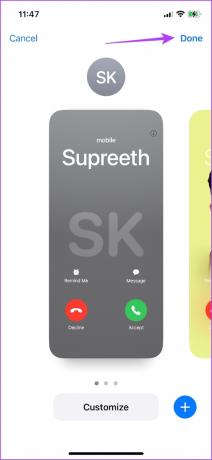
Jak usunąć plakat kontaktu
Jeśli nie mogłeś się oprzeć podekscytowaniu i stworzyłeś zbyt wiele plakatów kontaktowych, a teraz chcesz je uporządkować i zachować tylko kilka, oto jak możesz usunąć plakat kontaktowy na iPhonie.
Otwórz sekcję Plakat kontaktu i przesuń palcem, aby znaleźć ten, który chcesz usunąć. Przesuń plakat w górę i dotknij ikony kosza, aby go usunąć.


To wszystko, co musisz wiedzieć o tworzeniu i używaniu plakatów kontaktowych. Jeśli masz dodatkowe pytania, zajrzyj do sekcji FAQ poniżej.
Często zadawane pytania dotyczące plakatów kontaktowych na telefonie iPhone
Nie. Ta funkcja jest dostępna tylko w systemie iOS 17.
Firma Apple uruchomiła tylko deweloperską wersję beta systemu iOS 17, która jest przeznaczona wyłącznie do testowania i rozwoju. Dlatego z pewnością zawiera wiele błędów.
Efekt głębi działa tylko na zdjęciach, które mają dobry kontrast między obiektem a tłem. Możesz jednak spróbować powiększyć, aby sprawdzić, czy efekt głębi działa na zdjęciu.
Nie, nie ma możliwości wyeksportowania plakatu kontaktu jako obrazu w systemie iOS 17.
Odbieranie połączeń stało się przyjemniejsze
Contact Posters to zdecydowanie najlepsza funkcja wizualna, którą Apple udostępnił wraz z iOS 17. Istnieje jednak wiele błędów i problemów związanych z korzystaniem z tej funkcji w wersji beta systemu iOS. Dlatego z niecierpliwością czekamy na udostępnienie publicznej wersji beta, co nastąpi za co najmniej miesiąc od momentu napisania tego artykułu. Miejmy nadzieję, że powinno to zoptymalizować całe działanie systemu iOS 17!
Ostatnia aktualizacja: 09 czerwca 2023 r
Powyższy artykuł może zawierać linki partnerskie, które pomagają wspierać Guiding Tech. Nie wpływa to jednak na naszą rzetelność redakcyjną. Treść pozostaje bezstronna i autentyczna.